Utilisez l'option Supprimer les détails, Remplir les cavités et Définir les enveloppes afin de simplifier une pièce.
Suppression des détails
Cliquez sur Supprimer les détails pour supprimer les congés ou les chanfreins reconnus, ou les faces sélectionnées par l'utilisateur.
Vous devez disposer d'un ou de plusieurs corps solides dans le fichier à l'aide de l'outil.
- Dans un fichier pièce (.ipt) : sur le ruban, cliquez sur l'onglet Modèle 3D
 le groupe de fonctions Simplifier
le groupe de fonctions Simplifier  Supprimer les détails
Supprimer les détails  .
. - Spécifiez les options de reconnaissance géométrique. Par défaut, le congé et le chanfrein sont sélectionnés.
- Sélectionnez les faces à supprimer du modèle. La visibilité de la face sélectionnée est temporairement ombrée. Remarque : La fonction Sélection automatique permet de sélectionner automatiquement des congés et des chanfreins.
- Cliquez sur le signe plus pour appliquer les modifications et poursuivre la suppression des détails.
- Cliquez sur OK
 pour terminer.
pour terminer.
Remplissage des cavités
Utilisez l'option Remplir les cavités pour supprimer tous les espaces internes de la géométrie.
- Dans un fichier pièce (.ipt) : sur le ruban, cliquez sur l'onglet Modèle 3D
 le groupe de fonctions Simplifier
le groupe de fonctions Simplifier  Remplir les cavités
Remplir les cavités  .
. - Sélectionnez les composants qui seront insérés dans le modèle. La visibilité de cette arête ou face est temporairement interrompue pour indiquer que ces éléments seront remplis. Remarque : La commande Sélection automatique affiche les arêtes et faces qui seront remplies automatiquement.
- Cliquez sur
 pour appliquer et continuer.
pour appliquer et continuer. - Cliquez sur
 pour terminer.
pour terminer.
définir les enveloppes
Utilisez Définir les enveloppes pour supprimer la complexité géométrique de la coque extérieure des pièces incluses.
- Dans un fichier pièce (.ipt) : sur le ruban, cliquez sur l'onglet Modèle 3D
 le groupe de fonctions Simplifier
le groupe de fonctions Simplifier  Définir les enveloppes
Définir les enveloppes  .
. - À l'aide de la mini-barre d'outils, indiquez la façon dont vous souhaitez créer l'enveloppe :
 Sélectionnez Forme simple - choisissez à partir de Zone de délimitation ou Cylindre de délimitation.
Sélectionnez Forme simple - choisissez à partir de Zone de délimitation ou Cylindre de délimitation. -
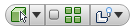
- L'option Sélectionner avec priorité au composant vous permet de sélectionner des ensembles ou des pièces.
- Sélectionner avec priorité à la pièce restreint la sélection au composant de pièce individuel.
- Sélectionner avec priorité au parent restreint la sélection au composant parent individuel. Cliquez sur la flèche déroulante pour sélectionner une méthode. Remarque : Sélectionner les parents est disponible à partir du menu contextuel après que vous avez effectué une sélection de parent pour la première fois. Cliquez avec le bouton droit de la souris sur le noeud correspondant dans le navigateur, sélectionnez Sélectionner les parents. Cliquez sur la flèche déroulante et sélectionnez une option.
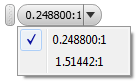
- Utilisez l'option Sélectionner toutes les occurrences pour sélectionner toutes les occurrences du composant en même temps.
- Choisissez entre les options Afficher la version d'origine/Masquer la version d'origine.
Définissez la priorité de sélection sur Sélectionner des composants, Sélectionner les pièces ou Sélectionner les parents.
- Dans l'affichage, sélectionnez la pièce ou l'ensemble que vous souhaitez remplacer.
 Si nécessaire, modifiez la matière appliquée à la pièce de géométrie sélectionnée.
Si nécessaire, modifiez la matière appliquée à la pièce de géométrie sélectionnée. - Utilisez les poignées de la forme simplifiée pour modifier la taille de l'objet simplifié.
- Cliquez sur
 pour appliquer les modifications et continuer la définition des enveloppes.
pour appliquer les modifications et continuer la définition des enveloppes. - Cliquez sur
 pour terminer la définition de l’enveloppe.
pour terminer la définition de l’enveloppe.
Les enveloppes simplifiées apparaissent dans le navigateur. Si vous voulez redéfinir une enveloppe, supprimez-la (à l'aide du menu contextuel ou de la touche Supprimer) et définissez une nouvelle enveloppe.